win11不能使用鼠标什么原因 win11鼠标动不了的解决方法
更新时间:2024-04-09 16:05:00作者:mei
鼠标是十分重要的设备,有时候用着用着鼠标就突然不动了,这就影响到我们使用电脑,鼠标不能动是为什么?可能是系统设置问题,又或者我们的鼠标坏了,小编整理两种解决方法,希望可以帮助到大家。
方法一
1、按下键盘“Ctrl + Alt + Delete”组合键,进入如下界面,选择“任务管理器”。
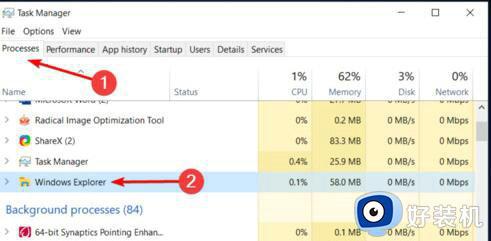
2、找到其中的资源管理器任务,右键选中它,将它“重新启动”一下就可以点击了。
3、如果还是无效的话可以尝试使用下面的方法。
方法二
1、鼠标点击不了还可能是我们的鼠标坏了,大家可以检查一下鼠标连接。
2、确认鼠标连接正常的话,可以进入“设备管理器”。
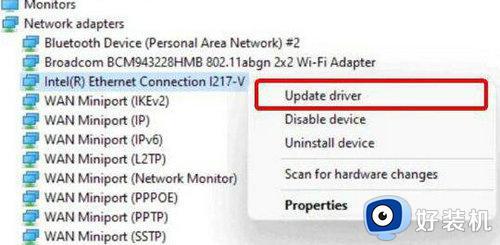
3、然后找到鼠标设备,选中它选择“升级驱动程序”升级完成后应该就可以点击了。
以上带来win11鼠标动不了的解决方法,简单设置之后,鼠标就恢复正常使用了。
win11不能使用鼠标什么原因 win11鼠标动不了的解决方法相关教程
- win11鼠标能动但是无法点击原因是什么 win11鼠标能移动但点击无效如何解决
- win11鼠标不会动了怎么回事 win11鼠标动不了的原因和解决方案
- win11无法安装罗技鼠标驱动怎么办 win11为什么安装不了罗技鼠标驱动
- win11桌面黑屏只有鼠标什么原因 windows11黑屏只有鼠标的解决教程
- win11鼠标键盘全不能用为什么 win11鼠标键盘失灵没反应如何解决
- win11蓝牙鼠标经常掉线什么原因 win11蓝牙鼠标频繁掉线如何解决
- 为什么win11黑屏只有鼠标 win11黑屏只有鼠标原因和解决方法
- win11鼠标能动但点击无反应怎么办 win11鼠标能动但是无法点击怎么解决
- win11经常性鼠标点击无反应什么原因 windows11鼠标点击无反应如何修复
- win11鼠标不受控制乱跳怎么回事 win11鼠标不受控制乱跳原因和解决方法
- win11家庭版右键怎么直接打开所有选项的方法 win11家庭版右键如何显示所有选项
- win11家庭版右键没有bitlocker怎么办 win11家庭版找不到bitlocker如何处理
- win11家庭版任务栏怎么透明 win11家庭版任务栏设置成透明的步骤
- win11家庭版无法访问u盘怎么回事 win11家庭版u盘拒绝访问怎么解决
- win11自动输入密码登录设置方法 win11怎样设置开机自动输入密登陆
- win11界面乱跳怎么办 win11界面跳屏如何处理
win11教程推荐
- 1 win11安装ie浏览器的方法 win11如何安装IE浏览器
- 2 win11截图怎么操作 win11截图的几种方法
- 3 win11桌面字体颜色怎么改 win11如何更换字体颜色
- 4 电脑怎么取消更新win11系统 电脑如何取消更新系统win11
- 5 win10鼠标光标不见了怎么找回 win10鼠标光标不见了的解决方法
- 6 win11找不到用户组怎么办 win11电脑里找不到用户和组处理方法
- 7 更新win11系统后进不了桌面怎么办 win11更新后进不去系统处理方法
- 8 win11桌面刷新不流畅解决方法 win11桌面刷新很卡怎么办
- 9 win11更改为管理员账户的步骤 win11怎么切换为管理员
- 10 win11桌面卡顿掉帧怎么办 win11桌面卡住不动解决方法
